- โปรแกรมฟรี EaseUS
- Data Recovery Wizard Free
- Todo Backup Free
- Partition Master Free
หน้าสารบัญ
อัปเดตเมื่อ Jul 09, 2025
ในบทความนี้ เราจะเรียนรู้วิธีจัดรูปแบบ SDXC เป็น FAT 32 บน Windows โดยใช้เครื่องมือในตัวของ Windows และเครื่องมือของบริษัทอื่น:
| ⚙️ระดับความซับซ้อน | ต่ำ, ผู้เริ่มต้น |
| ⏱️ระยะเวลา | 3-5 นาที |
| 💻ใช้ได้กับ | ฟอร์แมต SDXC เป็น FAT32 บน Windows 11/10/8.1/8/7 |
| 🔨วิธีการ |
ฉันสามารถฟอร์แมต SDXC เป็น FAT32 บนพีซี Windows ได้หรือไม่
ใช่ คุณสามารถฟอร์แมต SDXC เป็น FAT32 บนพีซี Windows ได้ Windows มีเครื่องมือที่ช่วยฟอร์แมตการ์ด SDXC เป็น FAT32 เช่น File Explorer, คำสั่ง Diskpart และการจัดการดิสก์
อย่างไรก็ตาม เครื่องมือในตัวของ Windows มีข้อจำกัดเนื่องจาก ไม่สามารถทำงานได้อย่างถูกต้องเมื่อการ์ด SD SDXC มีขนาดใหญ่กว่า 32GB คุณอาจพบปัญหาต่อไปนี้หากใช้เครื่องมือที่มาพร้อมกับ Windows เพื่อฟอร์แมตการ์ด SD เป็น FAT32:
ดังนั้นเพื่อรับประกันความสำเร็จ แนะนำให้ใช้เครื่องมือบุคคลที่สามระดับมืออาชีพและฟรี เช่น เครื่องมือ EaseUS Partition Master
- หมายเหตุ:
- เมื่อคุณฟอร์แมตการ์ด SD ไฟล์ทั้งหมดจะถูกลบออก สำรองข้อมูลของคุณก่อนดำเนินการต่อหากคุณไม่ต้องการสูญเสียไฟล์
ฟอร์แมต SDXC เป็น FAT32 ผ่าน EaseUS Partition Master [32/64/128 GB หรือใหญ่กว่า]
การฟอร์แมต SDXC ที่มีขนาดใหญ่กว่า 32 GB เป็น FAT32 สามารถทำได้โดยใช้เครื่องมือ EaseUS Partition Master เครื่องมือ EaseUS Partition Master Free ทำลายข้อจำกัดที่ว่า Windows จะฟอร์แมตการ์ด SD เป็น FAT32 ได้ก็ต่อเมื่อการ์ด SD มีขนาดเล็กกว่า 32 GB เท่านั้น นอกจากนี้ เครื่องมือนี้สามารถฟอร์แมต RAW หรือการ์ด SD ที่ป้องกันการเขียนได้ ดาวน์โหลดเครื่องมือนี้และทำตามขั้นตอนเพื่อฟอร์แมต SDXC เป็น FAT32:
ขั้นตอนที่ 1. ค้นหาการ์ด SD ของคุณแล้วคลิกขวาที่พาร์ติชันที่คุณต้องการฟอร์แมตและเลือก "ฟอร์แมต"
ขั้นตอนที่ 2. ตั้งค่าป้ายพาร์ติชันใหม่ ระบบไฟล์ (NTFS/FAT32/EXT2/EXT3/EXT4/exFAT) และขนาดคลัสเตอร์ไปยังพาร์ติชันที่เลือก จากนั้นคลิก "ตกลง"
ขั้นตอนที่ 3 คลิก "ใช่" บนหน้าต่างป๊อปอัปเพื่อดำเนินการต่อ
ขั้นตอนที่ 4 คลิกปุ่ม "Execute 1 Task(s)" บนแถบเครื่องมือ จากนั้นคลิก "Apply" เพื่อเริ่มฟอร์แมตการ์ด SD ของคุณ
นอกจากการทำงานเพื่อ ฟอร์แมตการ์ด SD ขนาด 128 GB เป็น FAT32 แล้ว นี่คือรายการฟีเจอร์หลักของ EaseUS Partition Master ที่คุณอาจชอบ:
- การปรับขนาดพาร์ติชัน: ช่วยให้ผู้ใช้ปรับขนาดพาร์ติชันได้โดยไม่สูญเสียข้อมูล นอกจากนี้ คุณยังสามารถเพิ่มหรือลดขนาดพาร์ติชันได้ รวมถึงพาร์ติชันระบบด้วย
- การกู้คืนพาร์ติชัน: ช่วยในการกู้คืนพาร์ติชันที่ถูกลบหรือถูกทำลายเนื่องจากการโจมตีของไวรัส ระบบขัดข้อง หรือเหตุการณ์อื่นๆ
- การโคลนดิสก์: ผู้ใช้สามารถย้ายข้อมูลไปยังฮาร์ดไดรฟ์ใหม่หรืออัปเกรดเป็นฮาร์ดไดรฟ์ขนาดใหญ่ขึ้นโดยใช้เครื่องมือเพื่อคัดลอกฮาร์ดไดรฟ์ทั้งหมดหรือพาร์ติชันที่ระบุ
- การรวมและการแบ่งพาร์ติชัน: ผู้ใช้สามารถแบ่งพาร์ติชันออกเป็นหลายพาร์ติชันหรือรวมพาร์ติชันสองพาร์ติชันหรือมากกว่าเป็นพาร์ติชันเดียว ขึ้นอยู่กับความต้องการ
- การแปลงดิสก์และพาร์ติชั่น: ซอฟต์แวร์รองรับการแปลงระหว่างระบบไฟล์ NTFS และ FAT32 และระหว่างดิสก์ไดนามิกและดิสก์พื้นฐาน
- การปรับปรุงดิสก์หรือพาร์ติชั่น: ผู้ใช้สามารถทำให้ดิสก์และพาร์ติชั่นมีประสิทธิภาพและรวดเร็ว
- รองรับประเภทระบบไฟล์ต่างๆ: รองรับ ประเภทระบบไฟล์ มากมาย รวมถึง NTFS, FAT32, FAT16, EXT2, EXT3 และอื่นๆ
EaseUS Partition Master สามารถจัดการงานที่เกี่ยวข้องกับดิสก์ได้ทุกประเภท รวมถึงการฟอร์แมตดิสก์และพาร์ติชั่นเป็น FAT32 เมื่อคุณต้องการฟอร์แมต SDXC เป็น FAT32 แต่ไม่แน่ใจว่าจะทำอย่างไรให้ถูกต้อง ซอฟต์แวร์นี้จะเป็นประโยชน์
ฟอร์แมต SDXC เป็น FAT32 ผ่านเครื่องมือในตัวของ Windows [32GB และเล็กกว่า]
คุณสามารถเริ่มใช้บริการ Windows ในตัวเพื่อ ฟอร์แมตการ์ด SD เป็น FAT32 บน Windows 10/8/7 ได้
โปรดจำไว้ว่าการฟอร์แมตจะลบทุกอย่างออกจากการ์ด SDXC ดังนั้นคุณควรโคลนการ์ด SDXC ไปยังดิสก์อื่นเพื่อสร้างการสำรองข้อมูล เนื่องจากหากอุปกรณ์ของคุณมีพื้นที่เก็บข้อมูลมากกว่า 32GB Windows จะไม่ให้คุณเลือก FAT32 ดังนั้น คุณต้องใช้ยูทิลิตี้ของบริษัทอื่น เช่น เครื่องมือ e EaseUS Partition Master เพื่อใช้ระบบไฟล์นี้ที่มีความจุการ์ด SD ขนาดใหญ่
ด้านล่างนี้เป็นแนวทางสามประการเกี่ยวกับวิธีการจัดรูปแบบ SDXC เป็น FAT32 โดยใช้เครื่องมือในตัวของ Windows:
- ฟอร์แมต SDXC เป็น FAT32 ผ่าน File Explorer
- ฟอร์แมต SDXC เป็น FAT32 ผ่านการจัดการดิสก์
- ฟอร์แมต SDXC เป็น FAT32 ผ่าน Diskpart
1] ฟอร์แมต SDXC เป็น FAT32 ผ่าน File Explorer
นี่คือวิธีการฟอร์แมต SDXC เป็น FAT32 ผ่าน Windows File Explorer :
ขั้นตอนที่ 1. ใส่การ์ด SDXC เข้าในพีซีของคุณ และเปิด File Explorer
ขั้นตอนที่ 2 คลิกขวาที่การ์ด SDXC และเลือกตัวเลือก "ฟอร์แมต" จากเมนูบริบท
ขั้นตอนที่ 3 จากนั้นหน้าต่างใหม่จะปรากฏขึ้น และคุณสามารถคลิกที่เมนูแบบดรอปดาวน์ภายใต้ File System เลือกตัวเลือก FAT32 คลิกที่ช่องทำเครื่องหมายข้าง Quick Format และคลิกปุ่ม Start กระบวนการฟอร์แมตจะเริ่มต้นขึ้น

2] ฟอร์แมต SDXC เป็น FAT32 ผ่านการจัดการดิสก์
นี่คือวิธีการฟอร์แมต SDXC เป็น FAT32 ผ่าน การจัดการดิสก์ :
ขั้นตอนที่ 1. คลิก "This PC" หรือ "My Computer" เลือก "Manage" และเลือก Disk Management จากนั้น คุณจะเห็นข้อมูลพื้นฐานเกี่ยวกับการ์ด SDXC ของคุณ
ขั้นตอนที่ 2 คลิกขวาที่การ์ด SDXC และเลือกฟอร์แมตจากเมนูบริบท

ขั้นตอนที่ 3 ในหน้าต่างป็อปอัปรูปแบบ ให้คลิกเมนูแบบดรอปดาวน์ถัดจากระบบไฟล์และเลือกตัวเลือก FAT 32
📖 หมายเหตุ: ตรวจ สอบให้แน่ใจว่าช่องทำเครื่องหมายข้างๆ ดำเนินการฟอร์แมตด่วนได้เปิดใช้งานแล้ว แล้วคลิก ตกลง เพื่อเริ่มการจัดรูปแบบ
3] ฟอร์แมต SDXC เป็น FAT32 ผ่าน Diskpart
ด้วยการรันคำสั่งเพียงไม่กี่คำสั่ง diskpart ก็สามารถฟอร์แมตการ์ด SDXC เป็น FAT32 ได้ ดังต่อไปนี้:
ขั้นตอนที่ 1. เปิด Windows Terminal ในฐานะผู้ดูแลระบบ จากนั้นป้อนคำสั่งแต่ละคำสั่งที่ระบุไว้ด้านล่างและกด Enter หลังจากแต่ละคำสั่ง:
- รายการดิสก์
- เลือกดิสก์ n (แทนที่ n ด้วยหมายเลขดิสก์ของการ์ด SD)
- รายการปริมาณ
- เลือกระดับเสียง 3 (แทนที่ 3 ด้วยหมายเลขระดับเสียงของการ์ด SD)
- ฟอร์แมต fs=fat32 อย่างรวดเร็ว
💡 หมายเหตุ: แทนที่ "1" ในภาพด้วยหมายเลขดิสก์และหมายเลขพาร์ติชันที่ถูกต้อง ตรวจสอบให้แน่ใจว่าคุณพิมพ์ค่าที่ถูกต้องเพื่อหลีกเลี่ยงการฟอร์แมตดิสก์ที่ไม่ถูกต้อง)
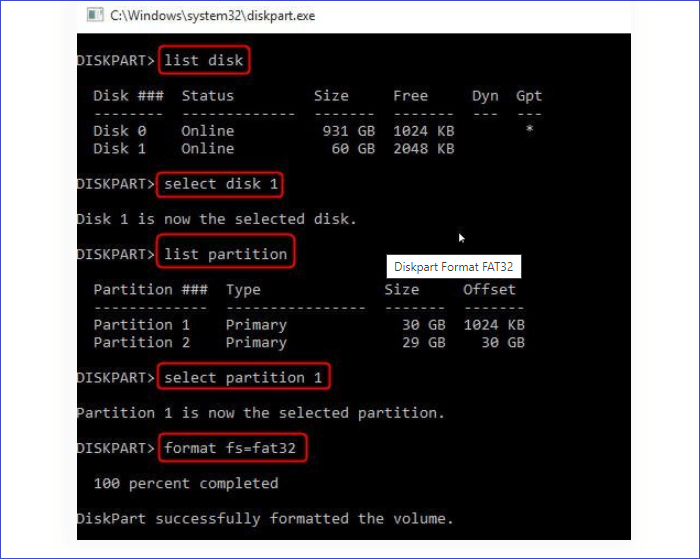
ขั้นตอนที่ 2. รอจนกว่ากระบวนการฟอร์แมตจะเสร็จสิ้น
การอ่านเพิ่มเติม: ไม่สามารถฟอร์แมต SDXC เป็น FAT32 ได้? ต้องทำอย่างไร?
แม้ว่าสามวิธีข้างต้นจะได้ผลสำหรับคุณในกรณีส่วนใหญ่ในการฟอร์แมตการ์ด SD เป็นระบบไฟล์ FAT32 ใน Windows 10/8/7 แต่คุณ ไม่สามารถฟอร์แมตการ์ด SD ได้ ในกรณีต่อไปนี้:
- เมื่อการ์ด SDXC ได้รับการป้องกันการเขียน ถูกแปลงเป็นรูปแบบ RAW ติดไวรัส หรือมีเซกเตอร์เสียหาย คุณจะได้รับข้อความแสดงข้อผิดพลาดในการฟอร์แมต: Windows ไม่สามารถทำการฟอร์แมตให้เสร็จสมบูรณ์ได้
- หรือเมื่อไม่สามารถตรวจพบการ์ด SDXC วิธีการข้างต้นไม่สามารถฟอร์แมตได้
ไม่สามารถตรวจพบการ์ด SD ในสถานการณ์ต่อไปนี้: เครื่องอ่านการ์ดหรือพอร์ต USB เสียหาย, การ์ด SD ถูกป้องกันการเขียน หรือการ์ดได้รับความเสียหายทางกายภาพ
ในทั้งสองกรณีคุณสามารถลองทำตามขั้นตอนต่อไปนี้เพื่อแก้ไขได้:
- 🚩ใช้พอร์ต USB อื่น
- 🚩ทดสอบการ์ด SDXC บนระบบอื่นหรือเครื่องอ่านการ์ด
- 🚩ปิดใช้งานการป้องกันการเขียน SD
- 🚩อัพเดทไดร์เวอร์
คุณสามารถตรวจสอบว่าการ์ด SD เสียหาย ป้องกันการเขียน หรือติดไวรัสหรือไม่ จากนั้นใช้เครื่องอ่านการ์ด/คอมพิวเตอร์เครื่องอื่น หรือลองอีกครั้ง
อ่านเพิ่มเติม:
บทสรุป
โพสต์นี้ประกอบด้วยสี่วิธีในการฟอร์แมต SDXC เป็น FAT32 ใน Windows 10/8/7 ขอแนะนำ EaseUS Partition Master อย่างยิ่งหากคุณต้องการฟอร์แมตการ์ด SDXC ขนาดใหญ่ เช่น การ์ดที่มีขนาด 64GB หรือ 128GB เป็นระบบไฟล์ FAT32 หากการ์ด SDXC มีขนาดต่ำกว่า 32GB คุณสามารถใช้เครื่องมือสามตัวในตัวของ Windows เพื่อฟอร์แมตการ์ด SDXC เป็น FAT32 ได้เสมอ แบ่งปันวิธีเหล่านี้เพื่อให้ผู้ใช้ทราบเกี่ยวกับเครื่องมือเหล่านี้มากขึ้น
คำถามที่พบบ่อยเกี่ยวกับการจัดรูปแบบ SDXC เป็น FAT32
หากคุณมีคำถามเพิ่มเติมเกี่ยวกับวิธีการฟอร์แมตการ์ด SDXC เป็น FAT32 โปรดดูคำถามทั่วไปและคำตอบด้านล่าง:
1. จะฟอร์แมต SDXC เป็น FAT32 บน Mac ได้อย่างไร?
คุณควรสำรองข้อมูลการ์ด SD ก่อนทำการฟอร์แมต เพราะการทำเช่นนี้จะลบข้อมูลทั้งหมด เราจะมาดูวิธีฟอร์แมตการ์ด microSD บน Mac โดยใช้ Disc Utility กัน:
- ขั้นตอนที่ 1: ใช้เครื่องอ่านการ์ดเพื่อเชื่อมต่อการ์ด SD ของคุณกับอุปกรณ์ Mac ไปที่ตัวเลือก Finder
- ขั้นตอนที่ 2. เปิดแอปพลิเคชัน เลือก Utilities จากนั้นเลือก Disk Utility
- ขั้นตอนที่ 3 เลือกการ์ด SD ที่คุณต้องการฟอร์แมตจากแผงด้านข้าง คลิกลบ
- ขั้นตอนที่ 4. ตั้งชื่อ SD ของคุณ
- ขั้นตอนที่ 5. เลือกรูปแบบไฟล์
เลือกระบบไฟล์ exFAT หากการ์ด SD ของคุณมีขนาด 64 GB หรือสูงกว่า มิฉะนั้น ให้เลือกประเภทไฟล์ FAT32 และคลิกลบหากการ์ด SD ของคุณมีความจุ 32 GB หรือต่ำกว่า จากนั้นรอจนกว่ากระบวนการฟอร์แมตจะเสร็จสิ้น และคุณจะได้รับการแจ้งเตือนเมื่อกระบวนการเสร็จสิ้น
2. จะฟอร์แมตการ์ด SD SDXC ขนาด 64/ 128/ 512 GB เป็น FAT32 บน Windows 10 ได้อย่างไร
คุณสามารถฟอร์แมตการ์ด SD ขนาด 128 GB, 256 GB หรือแม้แต่ 512 GB เป็น FAT 32 ได้อย่างง่ายดายโดยดาวน์โหลดโปรแกรม FAT32 ที่ดีที่สุด นั่นคือเครื่องมือ EaseUS Partition Master
หากต้องการแปลงการ์ด SDXC เป็น FAT 32 ให้เริ่มต้นด้วยการใส่การ์ด SD ลงในพีซีของคุณ
- ขั้นตอนที่ 1 เปิดเครื่องมือ EaseUS Partition Master คลิกขวาที่พาร์ติชันที่คุณต้องการฟอร์แมต แล้วคลิกตัวเลือก Format จากเมนูบริบท
- ขั้นตอนที่ 2 เลือกระบบไฟล์ FAT32 ป้อนป้ายพาร์ติชันในกล่องใหม่ และคลิกตกลงหลังจากปรับขนาดคลัสเตอร์ตามข้อกำหนดของคุณ
- ขั้นตอนที่ 3 คลิกใช่ในข้อความเตือนเพื่อดำเนินการต่อ
- ขั้นตอนที่ 4 ตรวจสอบการปรับเปลี่ยนโดยคลิกปุ่ม Execute 1 Task(s) ที่มุมบนซ้าย จากนั้นคลิก Apply เพื่อเริ่มฟอร์แมตพาร์ติชันเป็น FAT32
3. เหตุใดจึงใช้ตัวเลือก "ฟอร์แมตการ์ด SD FAT32" ไม่ได้
ตัวเลือกฟอร์แมตการ์ด SD เป็น FAT32 ไม่พร้อมใช้งานเนื่องจากการ์ด SD ของคุณอาจมีพื้นที่มากเกินไป ซึ่งเป็นปัญหาทั่วไป หากแฟลชไดรฟ์มีความจุมากกว่า 32 GB การฟอร์แมตเป็น FAT32 ใน Windows อาจเป็นเรื่องท้าทาย เนื่องจากแฟลชไดรฟ์มีอายุการใช้งานยาวนานในระบบไฟล์
เราสามารถช่วยคุณได้อย่างไร?
บทความที่เกี่ยวข้อง
-
ซอฟต์แวร์โคลนดิสก์ฟรีสำหรับ Windows [ดีที่สุดในปี 2024]
![author icon]() Suchat/2025/07/09
Suchat/2025/07/09 -
วิธีการฟอร์แมตเป็น FAT32 ใน Windows 11 (4 วิธีที่มีประโยชน์)
![author icon]() Suchat/2025/07/09
Suchat/2025/07/09 -
อัปเกรด Windows 11 | แปลง MBR เป็น GPT โดยไม่ต้องลบพาร์ติชั่น
![author icon]() Suchat/2025/07/09
Suchat/2025/07/09 -
การอัพเดต Windows 11/10 ใช้เวลานานเท่าใด? การแก้ปัญหาการอัพเดต Windows 10 ที่ช้า
/2025/07/09
EaseUS Partition Master

จัดการพาร์ติชั่นและเพิ่มประสิทธิภาพดิสก์อย่างมีประสิทธิภาพ
